
Instellingen voor programma's en afleveringen opgeven in Podcasts op de Mac
Als je interessante podcasts hebt gevonden, kun je deze podcasts volgen, de instellingen van de podcasts wijzigen en de podcasts delen met je vrienden.
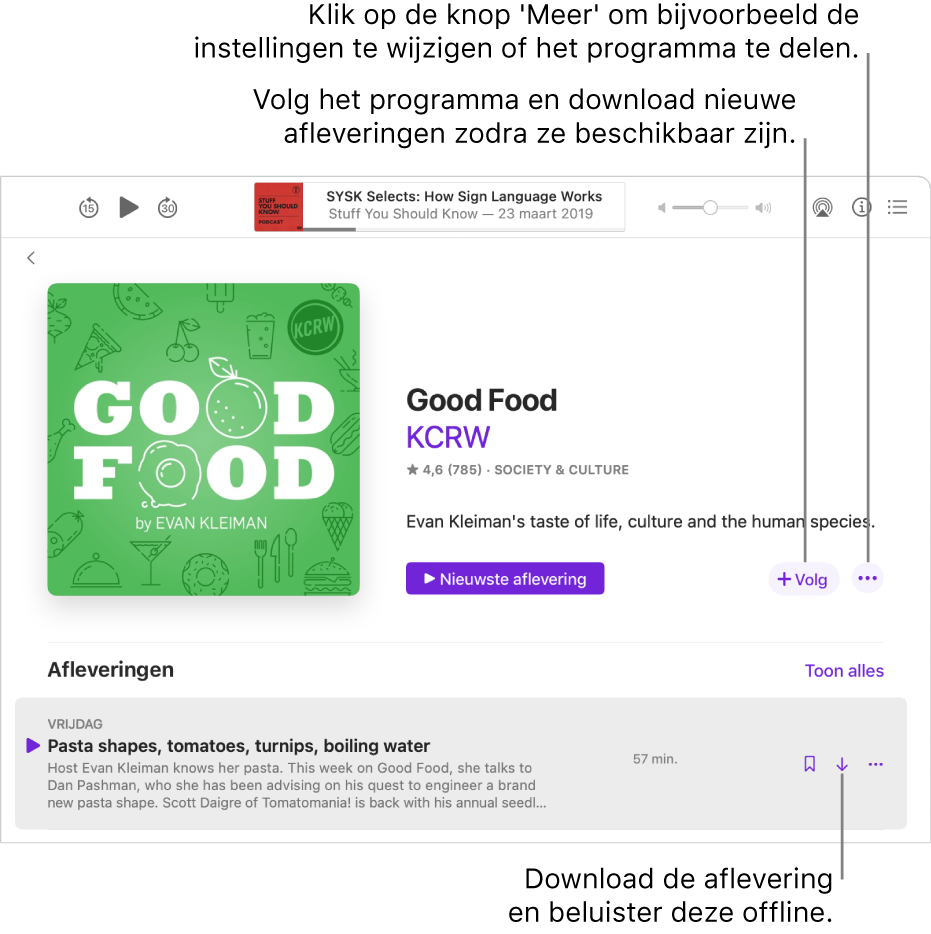
Instellingen voor programma's opgeven
Klik in de app Podcasts
 op de Mac in de navigatiekolom onder 'Bibliotheek' op 'Programma's'.
op de Mac in de navigatiekolom onder 'Bibliotheek' op 'Programma's'.Selecteer een programma om de informatiepagina ervan weer te geven, klik op de knop 'Meer'
 en kies vervolgens 'Instellingen'.
en kies vervolgens 'Instellingen'.Voer een of meer van de volgende stappen uit:
Een programma volgen of ontvolgen: Klik om het volgen in of uit te schakelen.
De volgorde van afleveringen opgeven: Selecteer 'Van oud naar nieuw' of 'Van nieuw naar oud'.
Afgespeelde afleveringen verbergen: Klik op het venstermenu 'Verberg afgespeelde afleveringen' en kies een optie.
Opgeven hoe afleveringen worden gedownload: Klik om automatische downloads in of uit te schakelen.
Beperkingen voor het bewaren van gedownloade afleveringen opgeven: Klik op het venstermenu 'Beperk downloads' en kies een optie.
Afgespeelde afleveringen verwijderen: Klik op het venstermenu 'Verwijder afgespeelde downloads' en kies een optie.
Een programma delen, het aan de wachtrij 'Hierna' toevoegen en meer
Klik in de app Podcasts
 op de Mac in de navigatiekolom onder 'Bibliotheek' op 'Programma's'.
op de Mac in de navigatiekolom onder 'Bibliotheek' op 'Programma's'.Selecteer een programma om de informatiepagina ervan weer te geven, klik op de knop 'Meer'
 en voer een of meer van de volgende stappen uit:
en voer een of meer van de volgende stappen uit:Een programma ontvolgen: Kies 'Ontvolg'.
Instellingen wijzigen: Kies 'Instellingen'.
Het programma toevoegen aan de wachtrij 'Hierna': Kies 'Speel hierna af'.
Om het programma lager in de wachtrij te zetten, kies je 'Speel als laatste af'. Je kunt de volgorde van de programma's die je hebt toegevoegd aan de wachtrij 'Hierna' ook wijzigen door op de knop 'Hierna'
 te klikken en afleveringen te slepen met de knop voor het wijzigen van de volgorde
te klikken en afleveringen te slepen met de knop voor het wijzigen van de volgorde  . Zie De wachtrij 'Hierna' gebruiken.
. Zie De wachtrij 'Hierna' gebruiken.De link kopiëren: Kies 'Kopieer link'.
De link wordt naar het klembord gekopieerd. Je kunt de link vervolgens in een ander document plakken. Wanneer je op de link klikt, wordt het programma geopend in Podcasts.
Het programma delen: Kies 'Deel programma' en deel de podcast vervolgens via e-mail, een sms-bericht of een gedeelde notitie. Je kunt ook AirDrop gebruiken om de podcast naar iemand in de buurt te sturen.
Om een aflevering in de bibliotheek te bewaren vanaf de informatiepagina van het programma, klik je eerst op 'Toon alles' (mogelijk moet je scrollen om deze link te zien) en vervolgens op de knop 'Bewaar' ![]() naast een aflevering. Om de aflevering te downloaden, zodat je deze kunt afspelen wanneer je niet verbonden bent met het internet, klik je op de downloadknop
naast een aflevering. Om de aflevering te downloaden, zodat je deze kunt afspelen wanneer je niet verbonden bent met het internet, klik je op de downloadknop ![]() .
.
Instellingen voor afleveringen opgeven
Klik in de app Podcasts
 op de Mac op 'Bewaard' in de navigatiekolom.
op de Mac op 'Bewaard' in de navigatiekolom.Houd de aanwijzer op een aflevering, klik op de knop 'Meer'
 en voer een of meer van de volgende stappen uit:
en voer een of meer van de volgende stappen uit:Een aflevering downloaden: Kies 'Download aflevering' om de aflevering naar je computer te downloaden.
Een gedownloade aflevering verwijderen: Kies 'Verwijder download' om een gedownloade aflevering van je computer te verwijderen.
Een aflevering niet langer bewaren: Kies 'Bewaar aflevering niet meer'.
Een aflevering markeren als afgespeeld of niet-afgespeeld: Kies 'Markeer als afgespeeld' of 'Markeer als niet-afgespeeld'.
Als je een aflevering markeert als niet-afgespeeld, blijft deze in de wachtrij 'Hierna' staan, zodat je de aflevering opnieuw kunt afspelen.
De aflevering toevoegen aan de wachtrij 'Hierna': Kies 'Speel hierna af'.
Om de aflevering lager in de wachtrij te zetten, kies je 'Speel als laatste af'. Zie De wachtrij 'Hierna' gebruiken.
De link kopiëren: Kies 'Kopieer link'.
De link wordt naar het klembord gekopieerd. Je kunt de link vervolgens in een ander document plakken. Wanneer je op de link klikt, wordt het programma geopend in Podcasts.
De aflevering delen: Kies 'Deel aflevering' en deel de aflevering vervolgens via e-mail, een sms-bericht of een gedeelde notitie. Je kunt ook AirDrop gebruiken om de aflevering naar iemand in de buurt te sturen.
De informatiepagina bekijken: Kies 'Ga naar programma'.